
แม้ว่าทัชแพดของแล็ปท็อปจะมีประโยชน์โดยเฉพาะอย่างยิ่งที่รองรับท่าทางสัมผัส แต่ก็อาจสร้างความรำคาญได้เช่นกัน มันง่ายเกินไปที่จะเผลอกดเมื่อคุณกำลังพิมพ์ หากคุณใช้เมาส์ภายนอกมันจะน่ารำคาญกว่าเดิมเพราะคุณไม่จำเป็นต้องใช้ทัชแพดเลย วิธีปิดทัชแพดเมื่อคุณใช้เมาส์ภายนอกมีดังนี้
ปิดใช้งานทัชแพดโดยอัตโนมัติเมื่อคุณเชื่อมต่อเมาส์
การให้ Windows ปิดใช้งานทัชแพดของคุณโดยอัตโนมัติเมื่อคุณเชื่อมต่อเมาส์ภายนอกเป็นวิธีแก้ปัญหาที่คนส่วนใหญ่ต้องการใช้ ทำให้ง่ายต่อการใช้ทัชแพดในขณะเดินทางโดยไม่ต้องกังวลเมื่อคุณเชื่อมต่อเมาส์
เปิดการตั้งค่า Windows โดยคลิกปุ่ม“ เริ่ม” จากนั้นคลิกที่ล้อฟันเฟือง คุณยังสามารถกด Windows + I
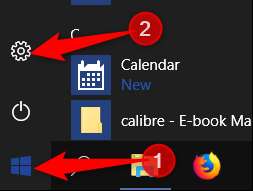
จากนั้นคลิกตัวเลือก "อุปกรณ์"
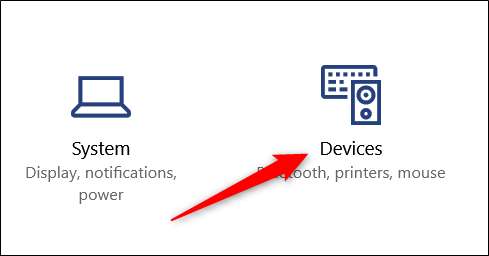
ในหน้าอุปกรณ์ให้เปลี่ยนไปที่หมวด“ ทัชแพด” ทางด้านซ้ายจากนั้นปิดใช้งานตัวเลือก“ ปล่อยทัชแพดไว้เมื่อเชื่อมต่อเมาส์”
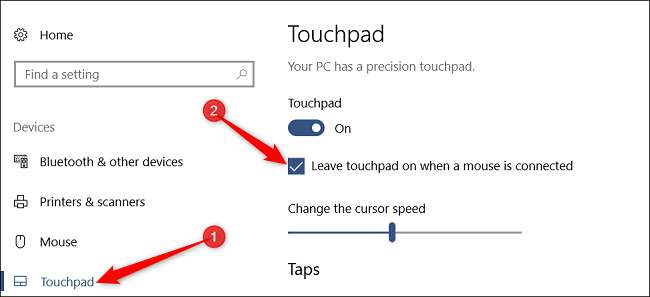
จากนี้ไปการเชื่อมต่อเมาส์ภายนอกจะปิดใช้งานทัชแพดของคุณโดยอัตโนมัติ การยกเลิกการเชื่อมต่อเมาส์จะเป็นการเปิดใช้งานทัชแพดอีกครั้ง
อีกทางเลือกหนึ่งผู้ผลิตแล็ปท็อปบางรายมีซอฟต์แวร์เฉพาะที่จัดการทัชแพดและคุณสมบัติทั้งหมดของคุณ โดยปกติคุณจะพบไอคอนนี้ในซิสเต็มเทรย์ ดับเบิลคลิกที่ไอคอนเพื่อเปิดการตั้งค่าทัชแพดของคุณ
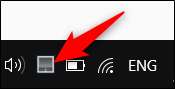
ขั้นตอนต่อไปอาจแตกต่างกันเล็กน้อยขึ้นอยู่กับว่าคุณมีแล็ปท็อปยี่ห้อใด
ฉันใช้แล็ปท็อปกับซอฟต์แวร์ Asus Smart Gesture ในของฉันฉันเปลี่ยนเป็น“ การตรวจจับเมาส์” จากนั้นเปิดใช้งานตัวเลือก“ ปิดใช้งานทัชแพดเมื่อเสียบเมาส์”
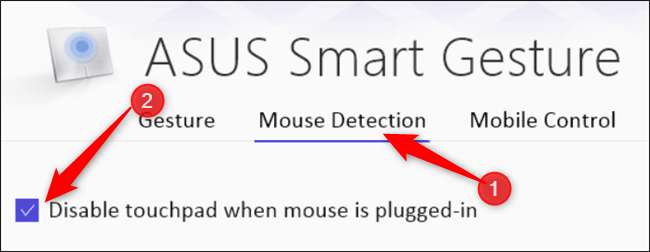
ยินดีด้วย. ตอนนี้คุณได้ตั้งค่าแล็ปท็อปของคุณเพื่อปิดการใช้งานทัชแพดของคุณทุกครั้งที่คุณเชื่อมต่อเมาส์ภายนอก!
ปิดการใช้งาน Touchpad All Together
คุณยังสามารถปิดใช้งานทัชแพดของคุณได้ทั้งหมดหากคุณอยู่ในสถานการณ์ที่คุณใช้เมาส์ภายนอกอยู่เสมอ ก่อนที่จะดำเนินการนี้ตรวจสอบให้แน่ใจว่าคุณได้เสียบเมาส์ภายนอกแล้วและใช้งานได้เพราะเมื่อคุณปิดใช้งานทัชแพดแล้วคุณจะต้องมีวิธีย้ายตัวชี้นั้น
แล็ปท็อปส่วนใหญ่มีปุ่มฟังก์ชันพร้อมปุ่ม“ F” ที่เกี่ยวข้องเพื่อปิดใช้งานทัชแพดของคุณ ตัวอย่างเช่นใน Asus ของฉันการกด Fn + F9 จะปิดใช้งานทัชแพดของฉัน
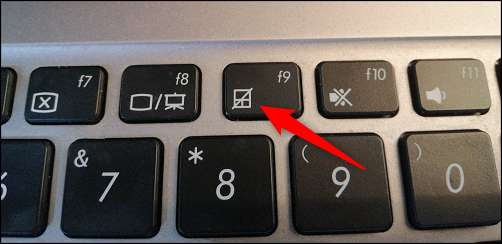
หากแล็ปท็อปของคุณไม่มีคุณสมบัตินั้นหากไม่ได้ผลสำหรับคุณคุณสามารถปิดการใช้งานทัชแพดของคุณจากตัวจัดการอุปกรณ์
กด Start พิมพ์“ Device Manager” ลงในช่องค้นหาจากนั้นคลิกผลลัพธ์
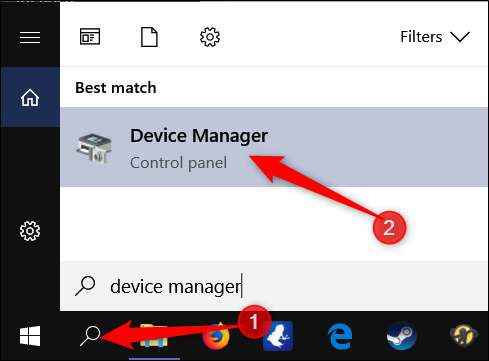
ใน Device Manager ขยายหมวดหมู่“ Mice And Other Pointing Devices” คลิกขวาที่รายการสำหรับทัชแพดของคุณจากนั้นคลิกคำสั่ง“ Disable Device”
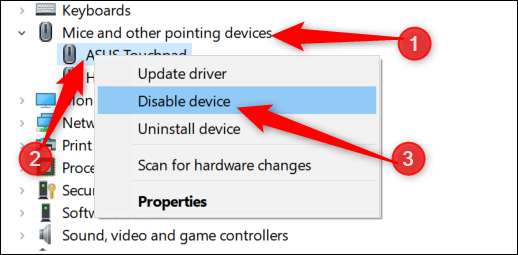
วิธีนี้จะปิดใช้งานทัชแพดของคุณจนกว่าคุณจะกลับไปที่ Device Manager และเปิดใช้งานอีกครั้ง
นั่นคือทั้งหมดที่มีให้ ตอนนี้คุณไม่ต้องกังวลว่าฝ่ามือของคุณจะไปกระทบทัชแพดทำให้เคอร์เซอร์บินออกจากหน้า






